پیدا کردن آدرس ip پرینتر

به دنبال یافتن آدرس IP پرینتر خود هستید؟ آدرس IP پرینتر یکی از اطلاعات اساسی است که برای اتصال به شبکه و انجام عملیات چاپ لازم است. در این مقاله تیم تعمیر پرینتر به شما روش های مختلف برای پیدا کردن آدرس IP پرینتر را آموزش خواهد داد. بدون شناخت دقیق این آدرس، عیب یابی و تنظیمات شبکه ممکن است دشوار شود.

روش های مختلف برای پیدا کردن آدرس ip پرینتر
برای پیدا کردن آدرس آی پی پرینتر خود، می توانید از چند روش مختلف استفاده کنید که در زیر به آن ها اشاره می نماییم.
 تعمیر پرینتر با قطعات اصلی و گارانتی زودکمک.
تعمیر پرینتر با قطعات اصلی و گارانتی زودکمک.
استفاده از منوی پرینتر
برخی از پرینترها دارای منوی LCD هستند که شامل تنظیمات شبکه و آدرس IP می باشد. با استفاده از دکمه ها و صفحه نمایش پرینتر، می توانید به تنظیمات شبکه دسترسی پیدا کرده و آدرس IP را مشاهده کنید.
استفاده از نرم افزار مدیریت پرینتر(درایور)
برخی پرینترها دارای نرم افزار مدیریت هستند که می توانید از طریق آن به تنظیمات شبکه و آدرس IP دسترسی پیدا کنید. این نرم ا فزارها معمولاً از سوی سازندگان پرینتر فراهم می شوند و به شما امکان مدیریت جامع تر پرینتر را می دهند.
استفاده از صفحه وب پرینتر
بسیاری از پرینترهای تحت شبکه امکان دسترسی به تنظیمات شبکه و مشاهده آدرس IP را از طریق یک صفحه وب دارند. برای این کار، شما نیاز دارید تا به آدرس IP پیش فرض یا نام میزبان پرینتر در مرورگر خود متصل شوید و وارد تنظیمات شبکه پرینتر شوید.
استفاده از دستورات سیستم عامل
در ویندوز و مک OS، می توانید از دستورات خاصی برای یافتن آدرس IP پرینتر استفاده کنید. به عنوان مثال، از طریق Command Prompt (در ویندوز) یا Terminal (در مک OS) می توانید با استفاده از دستورات مخصوص، آدرس IP پرینتر را در شبکه خود پیدا کنید.
استفاده از مودم
یکی از روش های یافتن آدرس آی پی پرینتر، استفاده از مودم یا روتر است که اینترنت را تامین می کند. این روش برای هر سیستم عاملی قابل اجرا است و نیازمند دسترسی به تنظیمات روتر می باشد.
✔ نحوه پرینت گرفتن با موبایل رو بلدی؟
پیدا کردن آدرس IP پرینتر با استفاده از منوی پرینتر LCD
برای پیدا کردن آدرس IP چاپگر با مطالعه دفترچه راهنمای پرینتر، می توانید به دقیق ترین اطلاعات دست پیدا کنید. توجه داشته باشید که روند اجرای این روش در هر پرینتر ممکن است متفاوت باشد، اما کلیت روند یکسان است.
-
دکمه "Home" روی دستگاه را فشار دهید تا به منوی اصلی پرینتر دسترسی پیدا کنید.
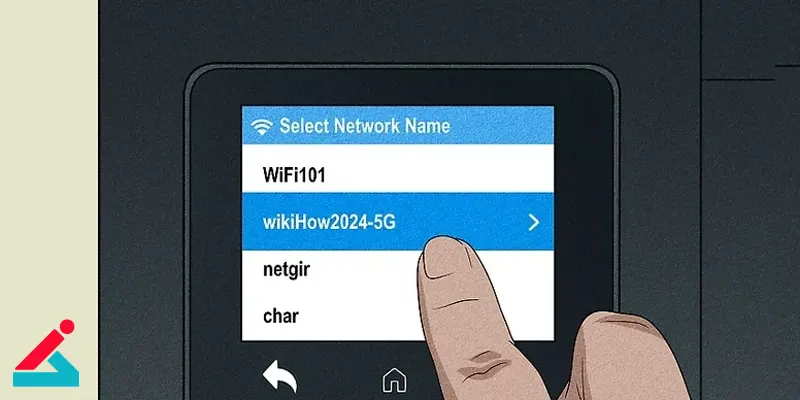
-
در منوی اصلی، گزینه ای با عنوان "Preferences Options" یا "Wireless Settings" را انتخاب نمایید.
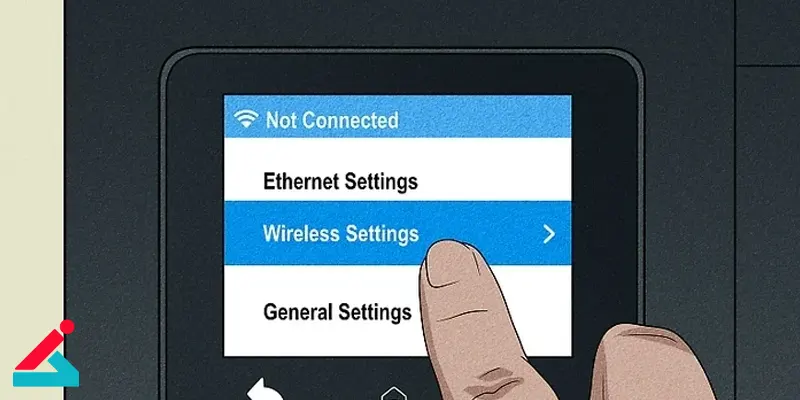
-
در صفحه جدیدی که باز می شود، آدرس IP پرینتر شما قابل مشاهده است. اگر آدرس IP را نمی بینید، به بخش "Wireless Details" یا "Network Setup Options" مراجعه کنید.
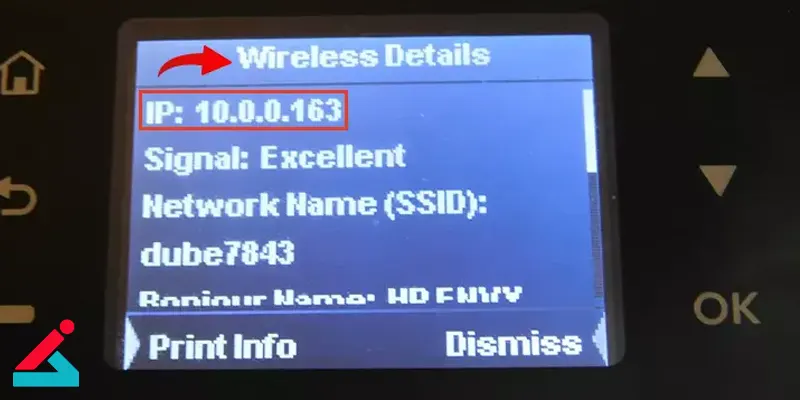
-
برخی از پرینترها این گزینه ها را در بخش هایی مانند "Networking"، "Network Setup Options"، "TCP/IP", "Network Status" یا "Wi-Fi Status" دارند. بسته به مدل و برند پرینتر، عنوان این بخش ها ممکن است متفاوت باشد.
پیدا کردن آدرس IP پرینتر با درایور
برای پیدا کردن آدرس آی پی چاپگر از طریق درایور، ابتدا نیاز به نصب و راه اندازی درایور پرینتر بر روی سیستم خود دارید. سپس می توانید از طریق مراحل زیر اقدام کنید.
-
درایور پرینتر را باید بر روی سیستم عامل خود نصب کنید. این مرحله معمولاً با نصب CD/DVD درایورهای پرینتر یا دانلود و نصب نرم افزار مربوط انجام می شود که از سایت تولید کننده دستگاه قابل دسترسی است.
-
پس از نصب، ممکن است درایور پرینتر یک نرم ا فزار مدیریتی همراه داشته باشد که به شما امکان می دهد تا به تنظیمات پرینتر دسترسی پیدا کنید.
-
اکثر درایورهای پرینتر از نرم افزارهای مدیریتی برخوردارند که از طریق آنها می توانید به تنظیمات پرینتر دسترسی پیدا کنید، از جمله پیدا کردن آدرس IP.
-
اجازه دهید برنامه مدیریتی پرینتر را باز کنید. بسته به نام نرم افزار ممکن است این برنامه "مدیریت پرینتر" یا نام مشابهی داشته باشد.
-
در برنامه مدیریت پرینتر، ممکن است یک بخش یا گزینه به نام "Network Settings"، "TCP/IP Settings" یا "Printer Information" وجود داشته باشد. بسته به مدل و برند پرینتر، مکان این گزینه ها ممکن است متفاوت باشد.
-
با انتخاب این بخش، ممکن است آدرس IP پرینتر شما به صورت مستقیم نمایش داده شود یا شما باید به صفحه دیگری بروید که در آن می توانید آن را بیابید.
-
پس از پیدا کردن آدرس IP، بهتر است آن را یادداشت کنید یا آن را به روش های دیگر ذخیره کنید تا در آینده بتوانید به راحتی به آن دسترسی داشته باشید.
استفاده از صفحه وب پرینتر برای پیدا کردن آدرس IP پرینتر
استفاده از صفحه وب پرینتر برای پیدا کردن آدرس IP چاپگر به شما این امکان را می دهد که به طور مستقیم از طریق مرورگر وب به تنظیمات شبکه پرینتر دسترسی پیدا کنید. این روش به صورت زیر است.
-
برای استفاده از صفحه وب پرینتر، نیاز دارید تا آدرس IP پیش فرض یا نام میزبان پرینتر خود را بدانید. این اطلاعات معمولاً در دفترچه راهنمای پرینتر یا در تنظیمات اولیه پرینتر موجود است.
-
آدرس IP پرینتر را در نوار آدرس مرورگر خود وارد کنید. به عنوان مثال، می توانید آدرسی مانند http://آدرس_IP_پرینتر را وارد کنید.
-
وارد صفحه وب پرینتر شده و به بخش تنظیمات شبکه یا Network Settings بروید. معمولاً در این بخش می توانید آدرس IP پرینتر را مشاهده کنید.
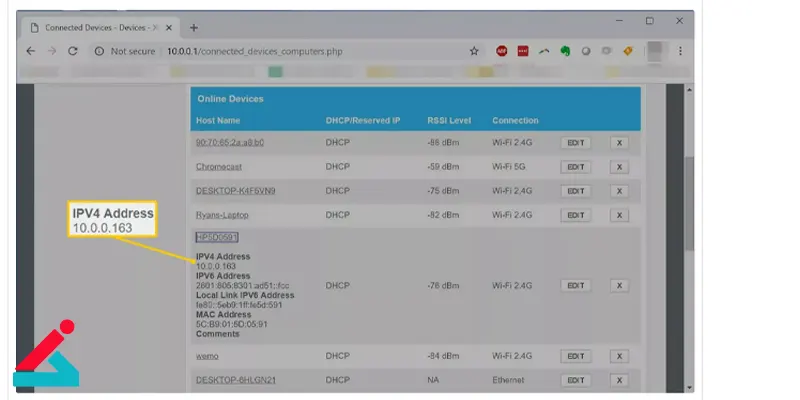
-
آدرس IP پرینتر را که یافتید، یادداشت کنید یا در مرورگر ذخیره کنید تا در آینده بتوانید به راحتی به آن دسترسی پیدا کنید.
 نحوه اتصال چاپگر HP به وای فای
نحوه اتصال چاپگر HP به وای فای
پیدا کردن آدرس آی پی چاپگر با استفاده از دستورات سیستم عامل ویندوز
-
برای پیدا کردن آدرس IP پرینتر در ویندوز 10، می توانید از مراحل زیر استفاده کنید.
-
باز کنید Control Panel از طریق منو Start و یا با جستجوی "Control Panel" در نوار جستجوی ویندوز.
-
در Control Panel، بروید به "Hardware and Sound".
-
در بخش Hardware and Sound، روی "Devices and Printers" کلیک کنید.
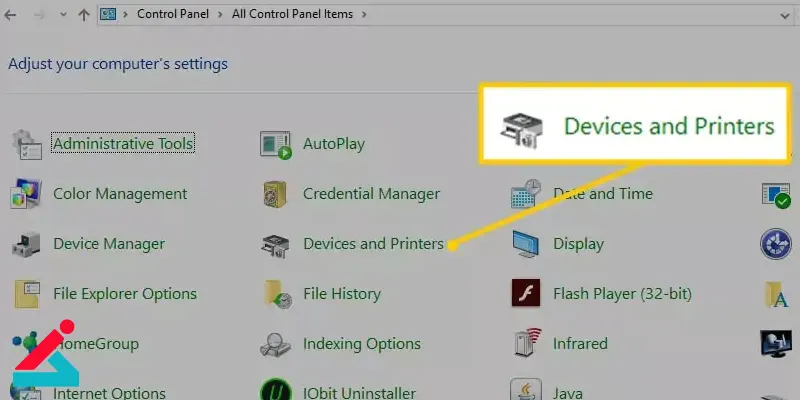
-
در پنجره جدید که باز می شود، پرینتر خود را پیدا کنید و بر روی آن کلیک راست کنید.
-
در منوی کلیک راست، بر روی "Properties" (ویژگی ها) کلیک کنید.
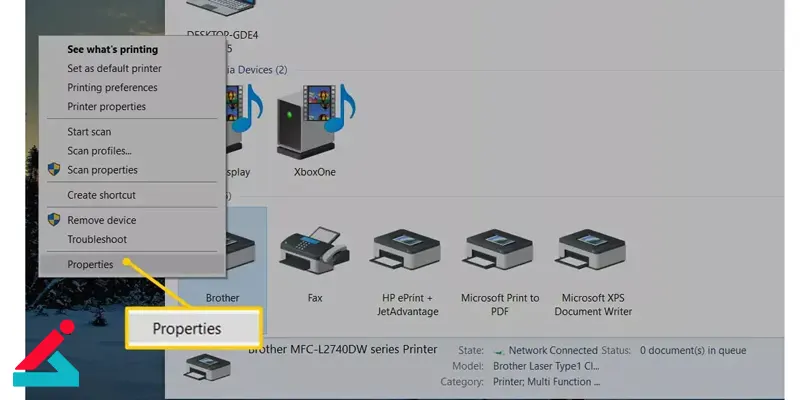
-
یک پنجره کوچک با تعدادی تب در بالای آن ظاهر می شود.
-
اگر در پنجره کوچک سه تب ظاهر شد، به تب "Web Services" بروید تا آدرس IP را ببینید.
-
اگر پنج تب نمایش داده شد، به تب "Ports" بروید تا آدرس IP را بیابید.
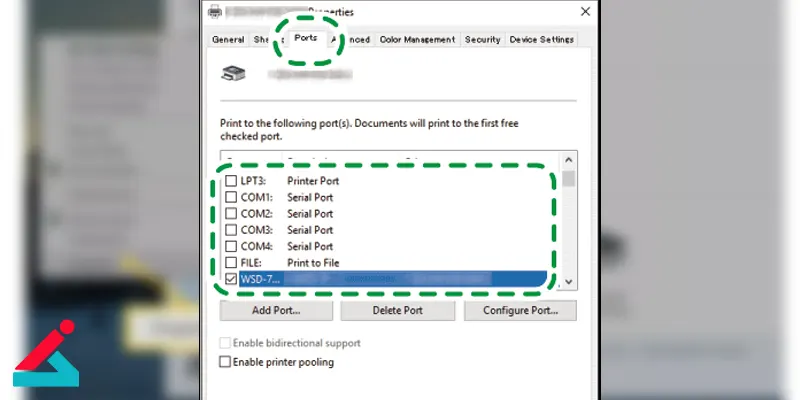
-
در تب مربوطه، می توانید آدرس IP پرینتر خود را مشاهده کرده و یادداشت کنید.
پیدا کردن آدرس IP پرینتر با استفاده از دستورات سیستم عامل مک
برای یافتن آدرس IP چاپگر در سیستم عامل macOS، می توانید از مراحل زیر استفاده کنید.
-
وارد قسمت داک (Dock) سیستم عامل مک شوید و System Preferences را باز کنید. می توانید از لوگوی Apple در گوشه سمت چپ بالای صفحه نیز استفاده کنید و System Preferences را انتخاب کنید.
-
در پنجره System Preferences، بروید به بخش Printers and Scanners.
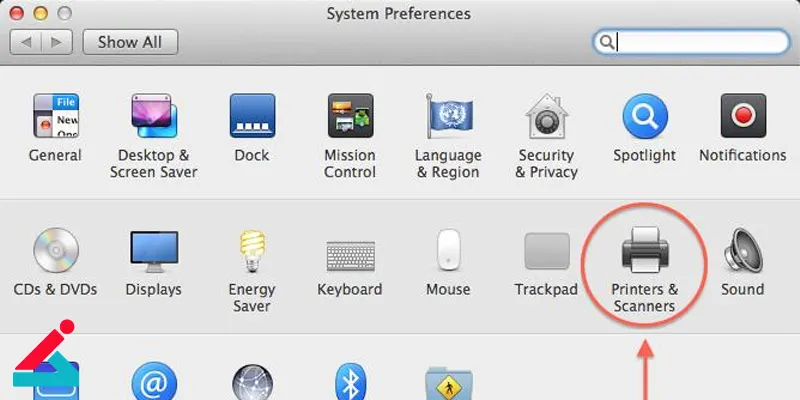
-
در ستون سمت چپ، پرینتر مورد نظر خود را انتخاب کنید. برای این کار، بر روی نام پرینتر خود کلیک کنید تا آن را انتخاب کنید.
-
زیر قسمت Location، یک عدد 12 رقمی (مثلاً 192.168.1.100) نمایش داده می شود که همان آدرس IP پرینتر است.

-
آدرس IP پرینتر را که پیدا کردید، یادداشت کنید یا در صورت لزوم آن را کپی کنید.
 این مقاله جذاب را از دست ندهید: پاک کردن حافظه پرینتر اچ پی
این مقاله جذاب را از دست ندهید: پاک کردن حافظه پرینتر اچ پی
پیدا کردن آدرس آی پی پرینتر از طریق مودم
یکی دیگر از روش های پیدا کردن آدرس IP پرینتر، استفاده از مودم است. برای شناسایی آدرس IP پرینتر از طریق مودم یا روتر، می توانید از مراحل زیر استفاده کنید.
-
ابتدا باید به تنظیمات مودم یا روتر خود وارد شوید. برای این کار، آدرس IP معمولاً 192.168.1.1 یا 192.168.0.1 است. این آدرس را در نوار آدرس مرورگر وارد کنید.
-
وارد صفحه ورود به تنظیمات مودم یا روتر شوید. اگر نام کاربری (username) و رمز عبور (password) را فراموش کرده اید، باید این اطلاعات را از مدیر شبکه یا دفترچه راهنمای مودم یا روتر خود دریافت کنید.
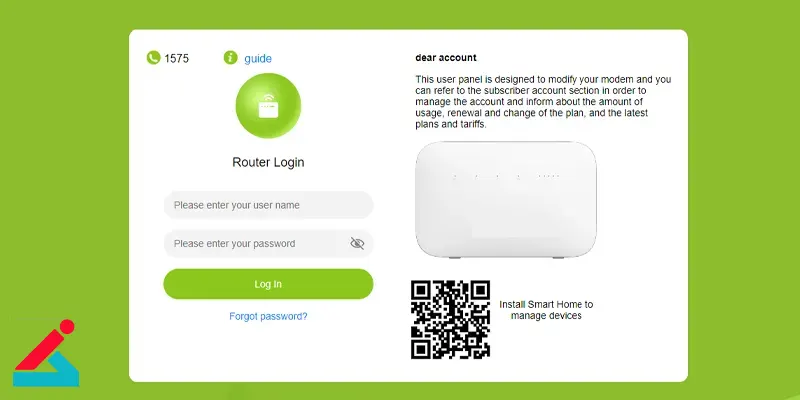
-
در تنظیمات مودم یا روتر، بخشی به نام "DHCP Client List" یا "Client List" را باید پیدا کنید. این بخش معمولاً در قسمتی مانند "Local Network" یا "LAN Setup" قرار دارد.
-
پس از ورود به بخش مربوطه، لیستی از دستگاه های متصل به شبکه شما نمایش داده می شود. در این لیست باید دستگاهی که نامش مرتبط با پرینتر شما است را پیدا کرده و آدرس IP مربوط به آن را مشاهده کنید.
-
آدرس IP مربوط به پرینتر خود را که در لیست پیدا کردید، یادداشت کنید تا در آینده برای تنظیمات یا اتصال به پرینتر استفاده کنید.

 حافظه پرینتر کجاست؟
حافظه پرینتر کجاست؟ نمایندگی سونی
نمایندگی سونی چگونه اندازه کاغذ را در پرینتر تنظیم کنیم؟
چگونه اندازه کاغذ را در پرینتر تنظیم کنیم؟ بالا بردن سرعت چاپ در پرینتر
بالا بردن سرعت چاپ در پرینتر




